ウィンドウの操作って、けっこう頻繁に行いませんか?
ウィンドウを最大化したり、元のサイズに戻したり、デスクトップ画面の半分に表示したり、縦に拡大したり、ウィンドウを閉じたり。
特に、ウィンドウを閉じるなんて、けっこうな頻度ですよね!
そのたびにマウスを使って操作するのはけっこう面倒くさいと思っちゃいます。
そんなときは、ショートカットキーを使うと便利です。
今回は、Windows10でウィンドウを操作するショートカットキーを紹介します。
Windows10でショートカットキーを使ってみよう!
それではさっそく、Windows10でウィンドウを操作するショートカットキーを紹介します。
ウィンドウ(エクスプローラー)を開く
「Windows」キーと「E」キーを同時に押します。
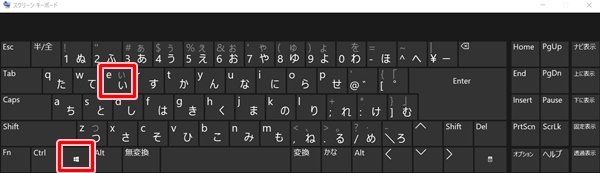
マウスでの操作は → Windows10 ファイルやフォルダーを表示する方法
ウィンドウを閉じる
「Alt」キーと「F4」キーを同時に押します。

マウスでの操作は → Windows10 ウィンドウを閉じる方法
ウィンドウを最大化する
「Windows」キーと「↑」キーを同時に押します。
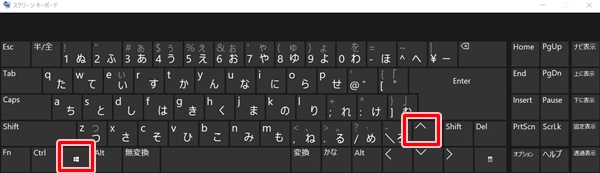
マウスでの操作は → Windows10 ウィンドウのサイズを変更する方法
ウィンドウを元のサイズに戻す
「Windows」キーと「↓」キーを同時に押します。
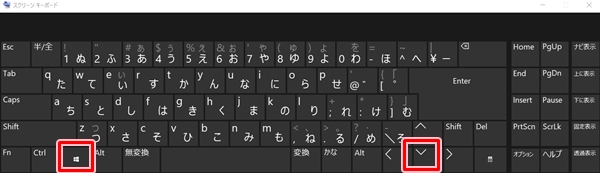
マウスでの操作は → Windows10 ウィンドウのサイズを変更する方法
ウィンドウを縦に拡大する
「Windows」キーと「↑」キーと「Shift」キーを同時に押します。
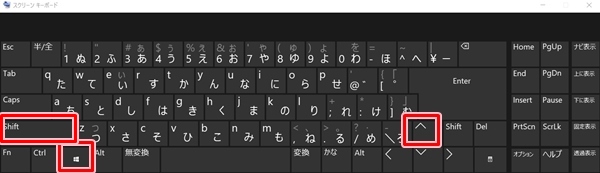
マウスでの操作は → Windows10 ウィンドウの縦だけ最大化する方法
デスクトップ画面の左半分に表示する
「Windows」キーと「←」キーを同時に押します。
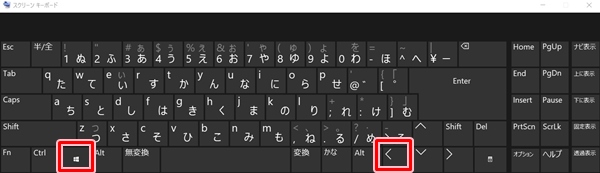
マウスでの操作は → Windows10 デスクトップ画面を二分割したサイズでウィンドウを表示する方法
デスクトップ画面の右半分に表示する
「Windows」キーと「→」キーを同時に押します。
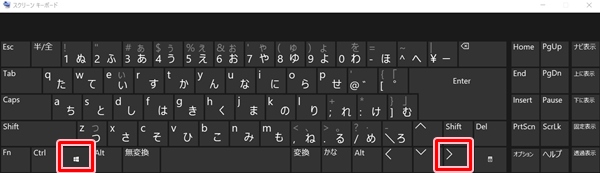
マウスでの操作は → Windows10 デスクトップ画面を二分割したサイズでウィンドウを表示する方法
これらのショートカットキーを活用して、ちょっとした効率化をはかってみてはどうでしょうか!
以上、Windows10でウィンドウを操作するショートカットキーの紹介でした。

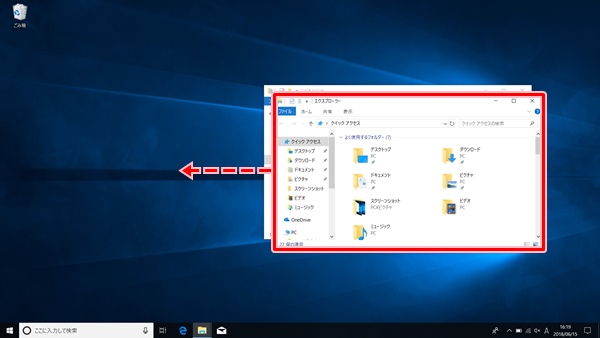
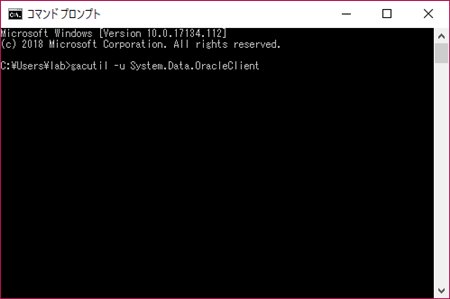
コメント